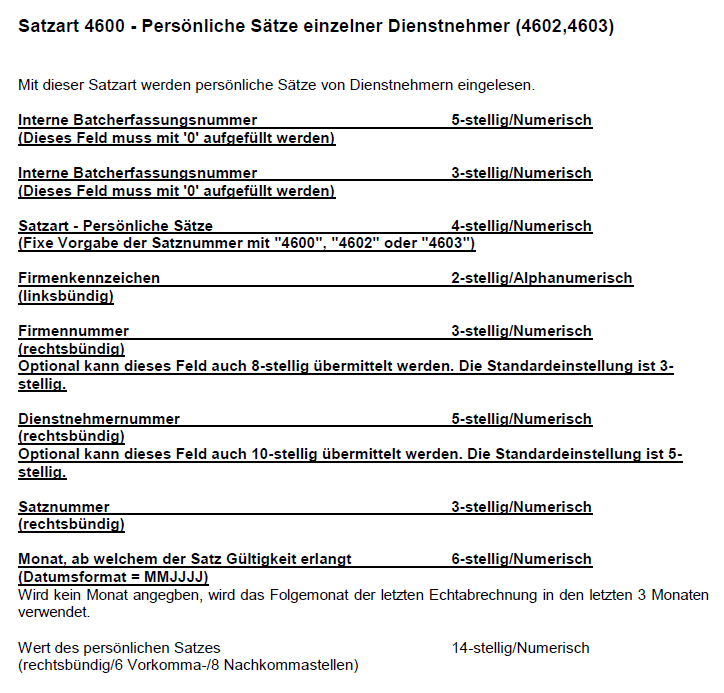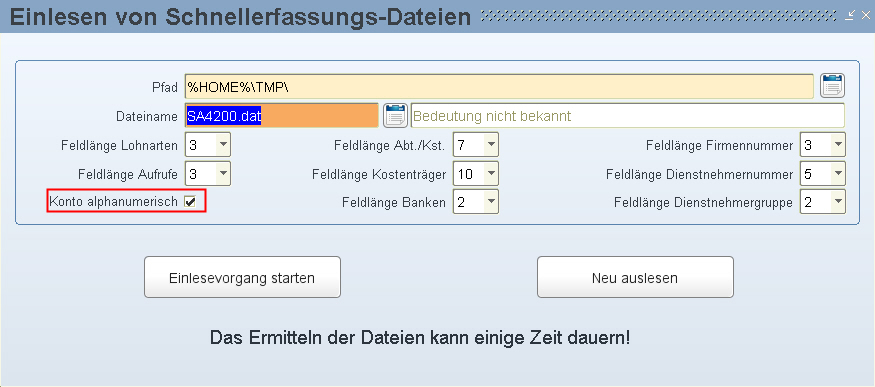Einleseschnittstelle - CAT-ORA
In diesem Topic finden Sie eine kurze Beschreibung, wie Daten über Cat-Ora eingelesen werden.
Die Daten sollen in Form eines "Catora" Datenträgers, der nach unseren Vorgaben zu erstellen ist, vom Fremdprogramm zur Verfügung gestellt werden. Wenn Sie die Datenträger Satzartenbeschreibung benötigen, wenden Sie sich bitte an LHR Lohn Support (support@lohn.at).
Allgemeines
Damit eine CAT-ORA Datei überhaupt richtig und ohne Fehler eingelesen werden kann, beachten Sie folgende Punkte:
-
Die einzulesende Datei darf keine Umlaute enthalten
-
Muss ein Feld nicht eingelesen werden (wenn kein Pflichtfeld), dann können sowohl "Alphanumerische" als auch "Numerische" Werte leer gelassen werden
-
Die angegebene Länge muss immer eingehalten werden
-
Zwischen den Feldern geben Sie das Trennzeichen " : " an.
-
Die Datei kann nur über die DATENBANK oder über das tmp-Verzeichnis eingelesen werden.
 Für einen unterjährigen Start mit der LHR-Software haben Sie ab 01.2019 die Möglichkeit Referenznummern von gemeldeten Versichertenmeldungen reduziert und mBGM zu übernehmen.
Für einen unterjährigen Start mit der LHR-Software haben Sie ab 01.2019 die Möglichkeit Referenznummern von gemeldeten Versichertenmeldungen reduziert und mBGM zu übernehmen.
Für die mBGM ist damit eine Grundlage geschaffen worden, um eine Stornomeldung bei einer nachträglichen Korrektur zu senden. Von übernommenen mBGM wird der Betrag als bereits überwiesen eingetragen.
Dazu gibt es in der Einleseschnittstelle die Satzarten 7200 (Versichertenmeldungen reduziert - Referenznummern) und 7210 (mBGM Meldungen - Referenznummern).
 Wenn Sie die mBGM mit der Satzart 7210 einlesen, ist es am besten, wenn es in der Software vorher keine mBGM Einträge im Datenaustausch ELDA gibt.
Wenn Sie die mBGM mit der Satzart 7210 einlesen, ist es am besten, wenn es in der Software vorher keine mBGM Einträge im Datenaustausch ELDA gibt.
Zuerst suchen Sie sich die Satzart aus der Satzarten-Beschreibung heraussuchen und anschließend bauen Sie den Datensatz entsprechend der Beschreibung auf.
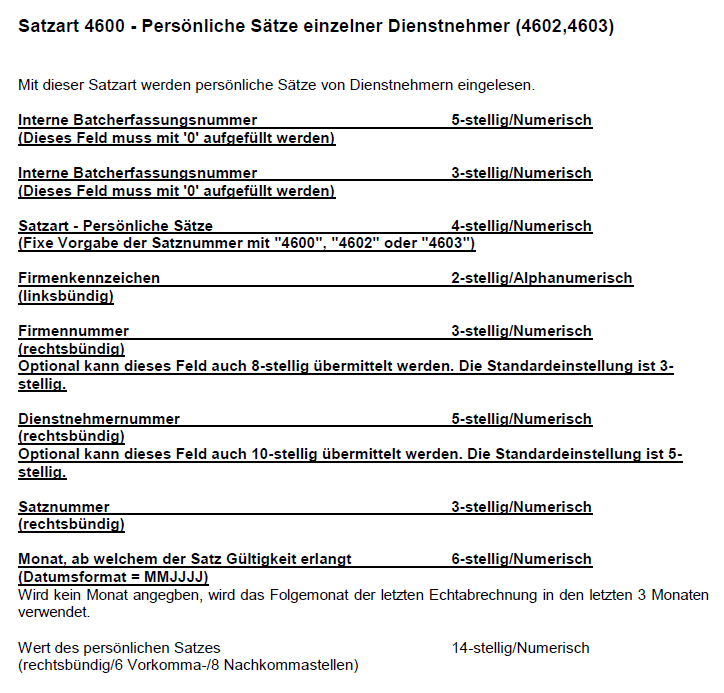
In diesem Fall wird der Persönliche Satz 1 (Arbeitstage pro Woche) für den Dienstnehmer 948 für den Monat 01.2017 mit dem Wert 5 eingetragen.
Einlesen einer Datei, die manuell erstellt wurde
-
Nachdem die Satzart im Dokument gefunden wurde, wird der Editor geöffnet.
-
Dort wird mit dem Dateiaufbau begonnen.
-
Wenn ein Feld mit 0 aufgefüllt werden muss, dann wird das in der Satzartenbeschreibung unter der Beschreibung in Klammer angeführt.

Die Interne Batcherfassungsnummer ist meistens 0 und muss aber mit führenden 0 aufgefüllt werden.
Es gibt bei einigen Satzarten mehrere Satzartennummern. Wenn eine erweiterte Satzart verwendet wird, muss auch die neue entsprechende Nummer angeführt werden.
Bei dem Firmenkennzeichen und bei der Firmennummer müssen die Werte nicht mit 0 aufgefüllt werden, aber links-oder rechtsbündig platziert werden. Dabei achten Sie aber auf die Anzahl der Stellen. Das Gleiche gilt auch bei der Dienstnehmernummer, der Satznummer und beim Wert des persönlichen Satzes.
Das Ab-Datum für den persönlichen Satz wird ohne Punkt angegeben.
-
Wenn diese Datei erstellt wurde, dann gehen Sie im LHR Lohn unter Kommunikation/Allgemeine/Einlesen. Dort öffnet sich nun die Maske für die Einleseschnittstelle.
-
Sobald eine Datei neu im Laufwerk hinzugefügt wurde, müssen die Datein neu ausgelesen werden (Button Neu auslesen), damit diese über das LOV ausgewählt werden können.
-
Wenn sich die Feldlänge eines einzulesenden Satzes (Firmennummer, Kostenträger, usw.) aufgrund einer neuerlichen Satzartenversion verlängert hat, muss dies nicht nur in der einzulesenden Datei angepasst werden, sondern auch in dieser Maske. Wenn somit beim Einlesen eines Dienstnehmerstammes ein IBAN eingetragen wurde und dieser auch eingelesen werden soll, dann muss hier die Checkbox "Konto alphanumerisch" aktiviert werden. Ansonsten funktioniert es nicht.

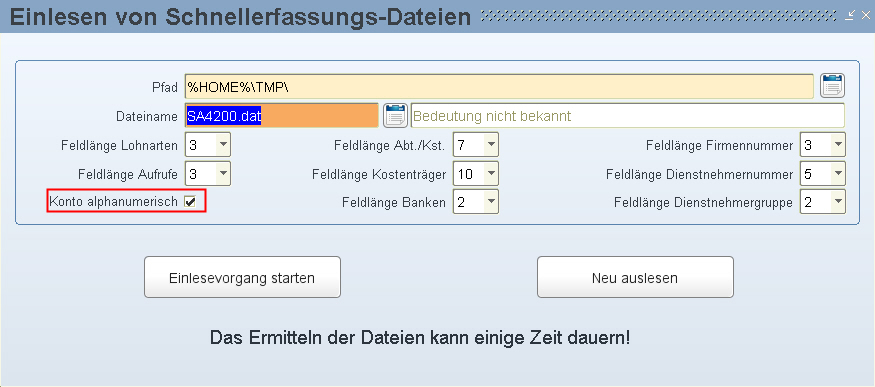
-
Wenn alle notwendigen Einstellungen getroffen und die Datei ausgewählt wurde, dann kann der Einlesevorgang gestartet werden.
-
Sie erhalten im Eurolohn/tmp eine Datei "SA4600.dats" in der alle eingelesenen Werte enthalten sind.
-
Im Eurolohn/work/tmp werden nach dem Start des Einlesevorgangs drei Dateien erstellt "cat_ora.lst, daten.fehler, trace.lst".
-
In der Datei cat_ora.lst sehen Sie Schritt für Schritt, was das Programm beim Einlesevorgang macht. In dieser Datei sehen Sie auch, wenn es beim Einfügen der Zeilen zu Fehlern kommt.
-
In der Datei daten.fehler sehen Sie, für welche Firma eine Datei eingelesen wurde und auch wohin die Datei "SA4600.dats" gestellt wurde.
-
In der Datei trace.lst sehen Sie, ob der Einlesevorgang erfolgreich war.
Fenster
Einlesen
 Für einen unterjährigen Start mit der LHR-Software haben Sie ab 01.2019 die Möglichkeit Referenznummern von gemeldeten Versichertenmeldungen reduziert und mBGM zu übernehmen.
Für einen unterjährigen Start mit der LHR-Software haben Sie ab 01.2019 die Möglichkeit Referenznummern von gemeldeten Versichertenmeldungen reduziert und mBGM zu übernehmen. Wenn Sie die mBGM mit der Satzart 7210 einlesen, ist es am besten, wenn es in der Software vorher keine mBGM Einträge im Datenaustausch ELDA gibt.
Wenn Sie die mBGM mit der Satzart 7210 einlesen, ist es am besten, wenn es in der Software vorher keine mBGM Einträge im Datenaustausch ELDA gibt.